Linux常见问题
Linux面试题大全(含答案)
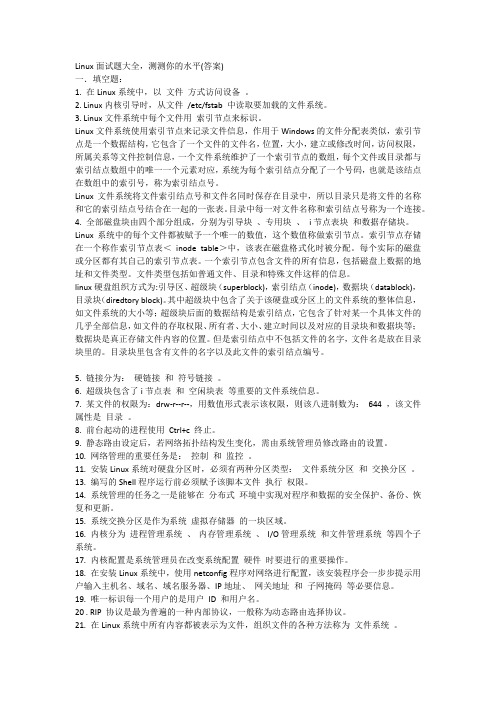
Linux面试题大全,测测你的水平(答案)一.填空题:1. 在Linux系统中,以文件方式访问设备。
2. Linux内核引导时,从文件/etc/fstab 中读取要加载的文件系统。
3. Linux文件系统中每个文件用索引节点来标识。
Linux文件系统使用索引节点来记录文件信息,作用于Windows的文件分配表类似,索引节点是一个数据结构,它包含了一个文件的文件名,位置,大小,建立或修改时间,访问权限,所属关系等文件控制信息,一个文件系统维护了一个索引节点的数组,每个文件或目录都与索引结点数组中的唯一一个元素对应,系统为每个索引结点分配了一个号码,也就是该结点在数组中的索引号,称为索引结点号。
Linux文件系统将文件索引结点号和文件名同时保存在目录中,所以目录只是将文件的名称和它的索引结点号结合在一起的一张表。
目录中每一对文件名称和索引结点号称为一个连接。
4. 全部磁盘块由四个部分组成,分别为引导块、专用块、i节点表块和数据存储块。
Linux系统中的每个文件都被赋予一个唯一的数值,这个数值称做索引节点。
索引节点存储在一个称作索引节点表<inode table>中,该表在磁盘格式化时被分配。
每个实际的磁盘或分区都有其自己的索引节点表。
一个索引节点包含文件的所有信息,包括磁盘上数据的地址和文件类型。
文件类型包括如普通文件、目录和特殊文件这样的信息。
linux硬盘组织方式为:引导区、超级块(superblock),索引结点(inode),数据块(datablock),目录块(diredtory block)。
其中超级块中包含了关于该硬盘或分区上的文件系统的整体信息,如文件系统的大小等;超级块后面的数据结构是索引结点,它包含了针对某一个具体文件的几乎全部信息,如文件的存取权限、所有者、大小、建立时间以及对应的目录块和数据块等;数据块是真正存储文件内容的位置。
但是索引结点中不包括文件的名字,文件名是放在目录块里的。
Linux命令常见面试题

Linux命令常见⾯试题46个Linux⾯试常见问题问题⼀:绝对路径⽤什么符号表⽰?当前⽬录、上层⽬录⽤什么表⽰?主⽬录⽤什么表⽰? 切换⽬录⽤什么命令?答案:绝对路径:如/etc/init.d当前⽬录和上层⽬录: ./ ../主⽬录: ~/切换⽬录: cd问题⼆:怎么查看当前进程?怎么执⾏退出?怎么查看当前路径?答案:查看当前进程: ps执⾏退出: exit查看当前路径: pwd问题三:怎么清屏?怎么退出当前命令?怎么执⾏睡眠?怎么查看当前⽤户 id?查看指定帮助⽤什么命令?答案:清屏: clear退出当前命令: ctrl+c 彻底退出执⾏睡眠: ctrl+z 挂起当前进程fg 恢复后台查看当前⽤户 id: ”id“:查看显⽰⽬前登陆账户的 uid 和 gid 及所属分组及⽤户名查看指定帮助:如 man adduser 这个很全⽽且有例⼦; adduser --help 这个告诉你⼀些常⽤参数; info adduesr;问题四:Ls 命令执⾏什么功能?可以带哪些参数,有什么区别?答案:ls 执⾏的功能:列出指定⽬录中的⽬录,以及⽂件哪些参数以及区别: a 所有⽂件l 详细信息,包括⼤⼩字节数,可读可写可执⾏的权限等问题五:建⽴软链接(快捷⽅式),以及硬链接的命令。
答案:软链接: ln -s slink source硬链接: ln link source问题六:⽬录创建⽤什么命令?创建⽂件⽤什么命令?复制⽂件⽤什么命令?答案:创建⽬录: mkdir创建⽂件:典型的如 touch,vi 也可以创建⽂件,其实只要向⼀个不存在的⽂件输出,都会创建⽂件复制⽂件: cp 7. ⽂件权限修改⽤什么命令?格式是怎么样的?⽂件权限修改: chmod格式如下:chmodu+xfile给file的属主增加执⾏权限chmodu+xfile给file的属主增加执⾏权限 chmod 751 file 给 file 的属主分配读、写、执⾏(7)的权限,给 file 的所在组分配读、执⾏(5)的权限,给其他⽤户分配执⾏(1)的权限chmodu=rwx,g=rx,o=xfile上例的另⼀种形式chmodu=rwx,g=rx,o=xfile上例的另⼀种形式 chmod =r file 为所有⽤户分配读权限chmod444file同上例chmod444file同上例 chmod a-wx,a+r file同上例$ chmod -R u+r directory 递归地给 directory ⽬录下所有⽂件和⼦⽬录的属主分配读的权限问题⼋:查看⽂件内容有哪些命令可以使⽤?答案:vi ⽂件名 #编辑⽅式查看,可修改cat ⽂件名 #显⽰全部⽂件内容more ⽂件名 #分页显⽰⽂件内容less ⽂件名 #与 more 相似,更好的是可以往前翻页tail ⽂件名 #仅查看尾部,还可以指定⾏数head ⽂件名 #仅查看头部,还可以指定⾏数问题九:随意写⽂件命令?怎么向屏幕输出带空格的字符串,⽐如”hello world”?答案:写⽂件命令:vi向屏幕输出带空格的字符串:echo hello world问题⼗:终端是哪个⽂件夹下的哪个⽂件?⿊洞⽂件是哪个⽂件夹下的哪个命令?答案:终端 /dev/tty⿊洞⽂件 /dev/null问题⼗⼀:移动⽂件⽤哪个命令?改名⽤哪个命令?答案:mv mv问题⼗⼆:复制⽂件⽤哪个命令?如果需要连同⽂件夹⼀块复制呢?如果需要有提⽰功能呢?答案:cp cp -r ????问题⼗三:删除⽂件⽤哪个命令?如果需要连⽬录及⽬录下⽂件⼀块删除呢?删除空⽂件夹⽤什么命令?答案:rm rm -r rmdir问题⼗四:Linux 下命令有哪⼏种可使⽤的通配符?分别代表什么含义?答案:“?”可替代单个字符。
Linux常见问题及解决错误

1.locate无法查询文件,提示locate:can no stat () `/var/lib/mlocate/mlocate.db':no such file or director解决方法:使用updatedb命令更新一下数据库即可2.修改httpd.conf中的监听端口为8081,然后重启httpd服务,提示错误解决办法:1.设置色Linux的模式为宽容模式(permissive)1)查看selinux的模式:getenforce2)查看selinux的政策(Policy):sestatus3)修改selinux的模式:setenforcea)0:转成permissive宽容模式;b)1:转成enforcing强制模式;4)重启httpd服务5)如果防火墙没有开放TCP8081端口,需要使用iptables添加端口准入6)重启失效,需要重新设置,或者将SELinux设置为永久宽容模式,但是不建议这样设置,于系统造成不安全2.设置SELinux中允许http的服务的允许端口为需要的端口---待完善3.重启http的服务提示Starting httpd: httpd: Could not reliably determine the server's fully qualified domain name, using localhost.localdomain for ServerName解决办法:----截图另做2)重启httpd服务#service httpd restart解决办法:由于SELinux上下文设置出错,不允许共享文件1)关闭selinux2)修改上下文5.FTP下载失败文件失败1)从windows上的cmd中使用ftp连接到linux服务器中,然后可以正常下载所需文件;2)从linux上使用ftp命令连接到linux服务器中,可以正常切换目录,但是使用ls命令时不能正常显示该目录下所有文件,提示错误信息是“ftp: connect: No route to host”;3)检查ftp服务状态,两部linux服务器的ftp服务都已开启,且端口21都是出于listen状态;4)检查防火墙状态,ftp客户端一方的服务器防火墙关闭,目标服务器防火墙打开;5)把防火墙关闭后,linux ftp客户端可以正常从目标服务器中下载所需文件6.修改时区,当前时区为PDT,需要修改为CST解决办法:7.与主机网络正常,但是无法使用ssh远程连接Linux主机原因:ssh服务所使用的部分文件权限错误,导致服务无法正常使用解决办法:3)然后再重启ssh服务看是否还有文件权限错误,如果有继续修改,没有则可以正常使用8.无法使用图形化界面,登录虚拟机图形界面,发现出现的是单用户模式,使用init 5命令更改主机运行级别提示失败,检查发现没有安装图形界面(redhat图形界面,非centos界面)解决办法:1)将操作系统光盘或ISO镜像文件挂载到系统中,并给予文件中的读取权限,创建光盘镜9.SSH连接缓慢答:由于/etc/resolv.conf中定义了DNS,在/etc/nsswitch.conf中定义了需要使用DNS解析IP 地址和主机名,但是定义的DNS无法找到,导致连接变慢,可是在一段时间后可以连接上。
解决Linux系统常见的卡顿问题让你的电脑运行如飞

解决Linux系统常见的卡顿问题让你的电脑运行如飞Linux系统作为一款开源操作系统,被越来越多的人所使用。
然而,有时候我们在使用Linux系统时会遇到一些卡顿的问题,这给我们的使用体验带来了一定的困扰。
本文将就解决Linux系统常见的卡顿问题的方法进行探讨,帮助你的电脑运行如飞。
1. 确保系统更新:及时进行系统的更新,可以解决很多不稳定和卡顿的问题。
你可以通过命令行方式更新系统,具体步骤如下:```sudo apt-get updatesudo apt-get upgrade```这样可以检查并更新系统的软件包,保持系统的稳定性和安全性。
2. 优化启动项:Linux系统启动时默认会加载一些启动项,这些启动项可能有些并不是你每次都需要的。
你可以通过禁用一些不必要的启动项来减少系统负担,提高系统的响应速度。
```sudo systemctl list-unit-files |grep enabledsudo systemctl disable <service_name>```在上述命令中,`<service_name>`为你想要禁用的启动项的名称。
仅禁用你确实不需要的启动项,以避免对系统正常运行产生影响。
3. 检查系统资源:卡顿问题有时可能是由于系统资源不足引起的,因此我们需要检查系统的资源使用情况。
通过命令`top`或者`htop`可以实时监测当前系统资源的使用情况。
```sudo apt-get install htophtop```如果系统资源占用率过高,可以通过关闭一些不必要的程序来释放系统资源。
4. 清理临时文件:临时文件是在Linux系统中非常常见的,它们可以占用系统的存储空间,并影响系统的性能。
定期清理临时文件可以帮助我们提高系统的运行效果。
```sudo apt-get autocleansudo apt-get autoremove```上述命令会清理掉一些已经不需要的系统文件和依赖包,释放系统的存储空间。
Linux系统的安全性和常见安全问题解析

Linux系统的安全性和常见安全问题解析Linux操作系统是一种广泛应用于各种设备和服务器的开源操作系统。
由于其开放性和安全性,Linux系统在许多领域被广泛使用。
本文将对Linux系统的安全性和常见安全问题进行解析。
一、Linux系统的安全性Linux系统之所以被认为是安全的,有以下几个原因:1. 开源性:Linux系统的源代码是公开的,任何人都可以审查和修改它。
这样的开放性使得漏洞和安全问题可以更快地被发现和修复。
2. 权限管理:Linux系统采用了严格的权限管理机制,通过用户和组的设置来限制不同的用户对系统资源的访问。
只有拥有相应权限的用户才能执行敏感操作,其他用户则无法干扰系统的安全。
3. 读写权限:Linux系统通过对文件和目录的读写权限进行控制来保护系统的安全。
只有具有相应权限的用户才能对文件进行操作,其他用户只能读取或执行文件。
4. 隔离性:Linux系统通过使用虚拟化技术和容器化技术来实现不同应用之间的隔离。
这样一来,即使一个应用程序被攻击,其他应用程序和系统依然可以保持安全。
二、常见安全问题及解决方法尽管Linux系统相对较为安全,但仍然存在一些常见的安全问题,需要我们关注和解决。
1. 弱密码:一个常见的安全问题是用户设置弱密码。
为了避免这个问题,用户应该设置包含大小写字母、数字和特殊字符的复杂密码,并定期更换密码。
2. 漏洞利用:即使Linux系统经常进行更新和修复,仍然存在一些漏洞可能被黑客利用。
为了解决这个问题,用户应该始终保持系统更新,并安装常见的安全补丁。
3. 权限不当:一个常见的错误是给予用户过多的权限,从而可能导致系统被攻击或滥用。
用户和管理员应该根据需要来分配权限,并定期审查和更新权限设置。
4. 网络攻击:Linux系统可能会受到来自外部网络的攻击,如DDoS攻击、端口扫描等。
为了防止这类攻击,用户应该启用防火墙、网络入侵检测系统等安全措施。
5. 病毒和恶意软件:虽然Linux系统相对于Windows系统来说更不容易受到病毒和恶意软件的感染,但仍然需要安装杀毒软件和定期进行系统扫描。
linux故障排查案例

linux故障排查案例【原创实用版】目录1.案例一:Linux 系统无法启动2.案例二:系统崩溃后无法进入图形界面3.案例三:网络连接故障4.案例四:磁盘空间不足5.案例五:系统安全漏洞正文在 Linux 操作系统中,有时会出现各种故障,影响用户的正常使用。
下面我们将通过几个具体的案例,介绍如何进行 Linux 故障排查。
案例一:Linux 系统无法启动当 Linux 系统无法正常启动时,我们可以通过以下步骤进行排查:1.检查硬件设备是否正常,如内存、硬盘等。
2.尝试进入 GRUB 引导菜单,查看是否有可用的系统版本。
3.使用 LILO 或 GRUB 等引导管理器进行系统引导。
4.若以上方法都无法解决问题,可尝试使用 Linux Live CD 或 USB 设备进行系统修复。
案例二:系统崩溃后无法进入图形界面如果 Linux 系统在崩溃后无法进入图形界面,可以尝试以下方法:1.通过 Ctrl + Alt + F3 进入命令行模式。
2.登录后,运行“startx”命令启动图形界面。
3.若无法启动图形界面,尝试重新安装显卡驱动。
4.若问题仍未解决,可尝试重新安装桌面环境。
案例三:网络连接故障当 Linux 系统出现网络连接故障时,可以采取以下措施:1.查看网络配置文件,确认网络接口配置是否正确。
2.尝试重启网络服务,如重启“network”或“net.ipv4”服务。
3.若网络连接仍然有问题,可尝试使用网络诊断工具,如“ping”或“traceroute”检查网络连通性。
4.若问题仍未解决,可尝试检查物理网线连接及路由器设置。
案例四:磁盘空间不足当 Linux 系统磁盘空间不足时,可以采取以下措施:1.查看磁盘使用情况,确认哪些目录占用空间较大。
2.删除无用的文件和目录,释放磁盘空间。
3.对日志文件进行清理,以减少磁盘占用。
4.若磁盘空间仍然不足,可考虑对系统进行磁盘分区调整,增加磁盘空间。
案例五:系统安全漏洞针对 Linux 系统的安全漏洞,我们可以采取以下措施:1.及时更新系统内核、软件包和桌面环境,修复已知的安全漏洞。
linux面试问题

linux面试问题Linux是一种开源操作系统,广泛应用于服务器、超级计算机、移动设备等领域。
由于其灵活性和安全性,越来越多的公司采用Linux 作为其主要操作系统。
为了评估候选人的Linux技能,企业会在面试时提出一些关于Linux的面试问题。
下面是一些常见的Linux面试问题:1.什么是Linux操作系统?Linux是一种开源的Unix操作系统,由Linus Torvalds创建。
它是一个免费的、自由的、多用户的、多任务的操作系统,可以运行于各种计算机平台上。
2. Linux的桌面环境有哪些?你最喜欢哪个?常见的Linux桌面环境有GNOME、KDE、XFCE、LXDE等。
每个桌面环境都有其独特的特点,例如GNOME适用于需要易用的桌面环境的用户,如果一个人需要一个简单而且好看的桌面环境,那么XFCE就是一个不错的选择。
3.什么是Linux的文件系统?Linux的文件系统是指在计算机硬件上组织起来的文件和数据的层次结构的实现。
Linux的文件系统分为多个级别,每个级别都有相应的文件和目录,最上层的文件夹是根目录“/”。
4.如何在Linux中查看硬件信息?可以使用命令“lshw”或者“lspci”来查看硬件信息。
其中,“lshw”命令会显示所有硬件的详细信息,而“lspci”命令只显示PCI接口设备的信息。
5.如何查看正在运行的进程?可以使用“ps”命令查看正在运行的进程,例如“ps aux”命令将会列出所有正在运行的进程详细信息。
6.如何查看Linux的网络配置?可以使用“ifconfig”命令查看Linux的网络配置。
如果使用的是Ubuntu系统,可以使用“ip addr show”命令。
7.什么是GRUB?GRUB是一种开源的启动管理器,它允许用户选择要启动的操作系统或内核等。
在Linux系统中,GRUB用于启动Linux系统。
8.如何在Linux中实现远程登录?可以使用SSH协议在Linux系统中实现远程登录。
linux系统故障及解决方法
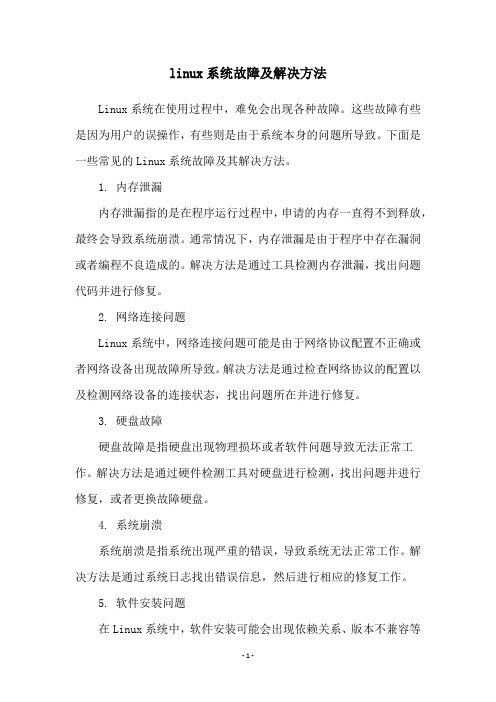
linux系统故障及解决方法
Linux系统在使用过程中,难免会出现各种故障。
这些故障有些是因为用户的误操作,有些则是由于系统本身的问题所导致。
下面是一些常见的Linux系统故障及其解决方法。
1. 内存泄漏
内存泄漏指的是在程序运行过程中,申请的内存一直得不到释放,最终会导致系统崩溃。
通常情况下,内存泄漏是由于程序中存在漏洞或者编程不良造成的。
解决方法是通过工具检测内存泄漏,找出问题代码并进行修复。
2. 网络连接问题
Linux系统中,网络连接问题可能是由于网络协议配置不正确或者网络设备出现故障所导致。
解决方法是通过检查网络协议的配置以及检测网络设备的连接状态,找出问题所在并进行修复。
3. 硬盘故障
硬盘故障是指硬盘出现物理损坏或者软件问题导致无法正常工作。
解决方法是通过硬件检测工具对硬盘进行检测,找出问题并进行修复,或者更换故障硬盘。
4. 系统崩溃
系统崩溃是指系统出现严重的错误,导致系统无法正常工作。
解决方法是通过系统日志找出错误信息,然后进行相应的修复工作。
5. 软件安装问题
在Linux系统中,软件安装可能会出现依赖关系、版本不兼容等
问题。
解决方法是通过包管理工具进行软件安装或者手动安装所需的依赖库,确保软件正常运行。
总之,Linux系统故障的解决方法需要根据具体情况进行分析和解决,有时候需要借助一些工具,有时候则需要手动修复。
但是,无论出现什么故障,及时处理才能避免更大的损失。
linux面试题及答案2023
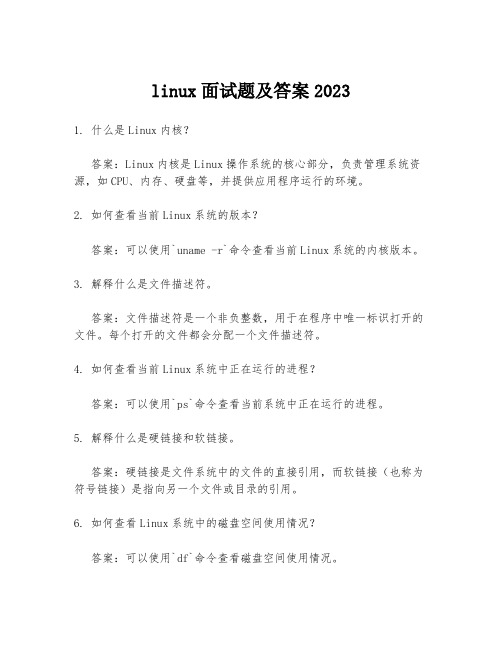
linux面试题及答案20231. 什么是Linux内核?答案:Linux内核是Linux操作系统的核心部分,负责管理系统资源,如CPU、内存、硬盘等,并提供应用程序运行的环境。
2. 如何查看当前Linux系统的版本?答案:可以使用`uname -r`命令查看当前Linux系统的内核版本。
3. 解释什么是文件描述符。
答案:文件描述符是一个非负整数,用于在程序中唯一标识打开的文件。
每个打开的文件都会分配一个文件描述符。
4. 如何查看当前Linux系统中正在运行的进程?答案:可以使用`ps`命令查看当前系统中正在运行的进程。
5. 解释什么是硬链接和软链接。
答案:硬链接是文件系统中的文件的直接引用,而软链接(也称为符号链接)是指向另一个文件或目录的引用。
6. 如何查看Linux系统中的磁盘空间使用情况?答案:可以使用`df`命令查看磁盘空间使用情况。
7. 解释什么是管道(pipe)。
答案:管道是一种UNIX和Linux系统的特性,允许将一个程序的输出作为另一个程序的输入。
8. 如何在Linux中查找文件?答案:可以使用`find`命令在Linux中查找文件。
9. 解释什么是Linux中的inode。
答案:inode是文件系统中存储文件元数据的数据结构,每个文件和目录都有一个inode。
10. 如何查看Linux系统中的网络配置?答案:可以使用`ifconfig`(在较新的系统中是`ip addr`)命令查看网络配置。
11. 解释什么是Linux中的chroot。
答案:chroot是一种改变当前进程根目录的命令,用于限制进程访问文件系统的特定部分。
12. 如何在Linux中查看当前路径?答案:可以使用`pwd`命令查看当前工作目录的完整路径。
13. 解释什么是Linux中的守护进程。
答案:守护进程是运行在后台的进程,通常用于执行长期任务或等待特定事件。
14. 如何在Linux中查看当前登录用户?答案:可以使用`who`命令查看当前登录的用户。
Linux系统启动失败别惊慌这里有个常见故障的解决方案等你来挑战
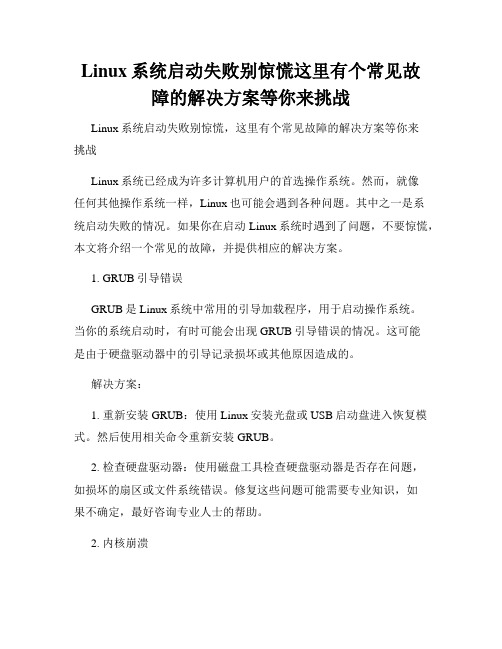
Linux系统启动失败别惊慌这里有个常见故障的解决方案等你来挑战Linux系统启动失败别惊慌,这里有个常见故障的解决方案等你来挑战Linux系统已经成为许多计算机用户的首选操作系统。
然而,就像任何其他操作系统一样,Linux也可能会遇到各种问题。
其中之一是系统启动失败的情况。
如果你在启动Linux系统时遇到了问题,不要惊慌,本文将介绍一个常见的故障,并提供相应的解决方案。
1. GRUB引导错误GRUB是Linux系统中常用的引导加载程序,用于启动操作系统。
当你的系统启动时,有时可能会出现GRUB引导错误的情况。
这可能是由于硬盘驱动器中的引导记录损坏或其他原因造成的。
解决方案:1. 重新安装GRUB:使用Linux安装光盘或USB启动盘进入恢复模式。
然后使用相关命令重新安装GRUB。
2. 检查硬盘驱动器:使用磁盘工具检查硬盘驱动器是否存在问题,如损坏的扇区或文件系统错误。
修复这些问题可能需要专业知识,如果不确定,最好咨询专业人士的帮助。
2. 内核崩溃Linux操作系统的内核是其核心组件,负责处理与硬件和软件交互的任务。
内核崩溃可能会导致系统无法启动或运行不稳定。
解决方案:1. 恢复到上一个正常工作的内核版本:当系统出现内核崩溃时,你可以尝试选择之前正常工作的内核版本来启动系统。
这可以通过在GRUB菜单中选择适当的内核版本来实现。
2. 更新或重新安装内核:如果使用的是旧版内核,可能存在已知的问题。
尝试通过软件包管理器更新或重新安装内核来解决问题。
3. 诊断和修复内存或硬件故障:有时,内核崩溃可能是由于内存或其他硬件问题引起的。
使用相关工具(如memtest86+)检测和修复这些故障。
3. 文件系统错误Linux系统使用不同的文件系统来管理存储设备中的数据。
当文件系统发生错误时,可能会导致启动失败或无法正常运行系统。
解决方案:1. 使用fsck命令:fsck命令用于检查和修复文件系统错误。
你可以通过在启动时选择恢复模式并使用fsck命令来修复文件系统问题。
linux系统故障及解决方法

linux系统故障及解决方法Linux系统是一种开源的操作系统,广泛应用于服务器和个人电脑领域。
虽然Linux系统相对稳定可靠,但仍然会遇到各种故障。
本文将介绍几种常见的Linux系统故障及其解决方法。
一、系统无响应问题当系统无法响应用户的操作时,可能是由于系统资源耗尽或者进程挂起导致的。
解决方法如下:1. 按下Ctrl+Alt+Delete组合键,尝试重新启动系统。
2. 使用命令行登录系统,通过命令"ps -ef"查看当前进程状态,并使用"kill"命令终止异常进程。
3. 检查系统资源使用情况,使用命令"top"或"htop"查看系统负载情况,如果资源占用过高,可以通过优化配置或增加硬件资源来解决。
二、系统启动问题有时候Linux系统无法正常启动,可能是由于引导加载器出现问题或者文件系统损坏导致的。
解决方法如下:1. 使用启动盘或者Live CD进入系统恢复模式,修复引导加载器。
具体方法可以参考相关文档或者使用恢复工具。
2. 如果文件系统损坏,可以使用fsck命令来修复。
首先,使用"fdisk -l"命令查看分区情况,然后使用"fsck"命令对损坏的分区进行修复。
三、网络连接问题在Linux系统中,网络连接问题是比较常见的故障。
解决方法如下:1. 检查网络接口状态,使用"ifconfig"命令查看网络接口是否启用,如果没有启用,可以使用"ifup"命令启动网络接口。
2. 检查网络配置文件,使用命令"cat /etc/sysconfig/network-scripts/ifcfg-eth0"查看网络配置文件,确保配置正确。
3. 检查网络服务状态,使用"service network status"命令查看网络服务是否正常运行,如果没有运行,可以使用"service network start"命令启动网络服务。
linux编程面试题

linux编程面试题1. 简介Linux是一种免费开源的操作系统内核,广泛应用于服务器、嵌入式系统和各种设备。
对于Linux编程者来说,熟练掌握Linux操作系统的特性和编程技巧是非常重要的。
本文将介绍一些常见的Linux编程面试题,帮助读者准备面试并提升自己在Linux编程领域的能力。
2. 文件操作Linux提供了强大的文件操作功能,熟练掌握文件操作的函数和命令是Linux编程的基础。
面试中可能会涉及到以下问题: - 如何在Linux系统中创建一个新文件?- 如何打开一个文件并读取其内容?- 如何将数据写入文件?- 如何将文件复制到另一个目录?- 如何将文件移动到另一个目录?- 如何删除文件?3. 进程管理进程是Linux系统中的基本执行单位,熟悉进程的管理和控制是Linux编程的关键。
以下是一些常见的与进程管理相关的问题: - 如何创建一个新进程?- 如何终止一个进程?- 如何等待一个进程的结束?- 如何获取进程的ID和父进程的ID?- 如何执行一个外部程序并传递参数?- 如何设置进程的优先级?4. 线程编程线程是进程的一部分,可以看作是进程中的一条执行路径。
在Linux编程中,使用线程可以提高程序的并发能力和响应速度。
以下是一些常见的与线程编程相关的问题:- 如何创建一个新线程?- 如何终止一个线程?- 如何等待一个线程的结束?- 如何在线程之间传递数据?- 如何使用线程同步和互斥?5. 网络编程网络编程在Linux编程中占据重要的地位,熟悉网络编程可以实现各种通信和服务程序。
以下是一些与网络编程相关的问题: - 如何创建一个TCP服务器?- 如何创建一个TCP客户端?- 如何创建一个UDP服务器?- 如何创建一个UDP客户端?- 如何使用socket进行网络编程?- 如何处理网络连接的并发请求?6. 内存管理Linux提供了灵活而强大的内存管理功能,了解内存管理是Linux 编程中的关键。
linux常见故障排错思路

Linux常见故障排错思路Linux操作系统因其开源、稳定、安全等特点,在服务器领域得到广泛应用。
但在使用过程中,无论是初学者还是经验丰富的系统管理员,都可能会遇到各种问题。
本文将详细阐述Linux系统中常见的故障及其排错思路,旨在帮助读者快速定位并解决问题。
一、启动故障1. GRUB引导加载器问题- 故障现象:系统启动时,无法加载GRUB或出现GRUB错误提示。
- 排错思路:- 检查GRUB配置文件是否正确。
- 使用Live CD/USB启动,进入救援模式修复GRUB。
- 重新安装GRUB到MBR。
2. 内核问题- 故障现象:启动过程中内核崩溃或无法继续启动。
- 排错思路:- 查看启动日志,分析内核报错信息。
- 尝试更换不同版本的内核启动。
- 检查硬件兼容性,如内存、CPU等。
3. 文件系统损坏- 故障现象:系统提示文件系统损坏,无法正常挂载。
- 排错思路:- 使用fsck工具检查和修复文件系统。
- 分析dmesg输出,查找与文件系统相关的错误。
- 在必要时恢复备份数据。
二、网络故障1. 无法连接到网络- 故障现象:系统无法访问外部网络或局域网。
- 排错思路:- 检查网络接口是否启动。
- 使用ping命令测试网络连通性。
- 查看/etc/resolv.conf文件中的DNS设置。
- 检查防火墙和网络策略配置。
2. SSH连接问题- 故障现象:无法通过SSH远程连接到服务器。
- 排错思路:- 检查SSH服务是否运行。
- 查看SSH配置文件(如/etc/ssh/sshd_config)是否正确。
- 使用netstat或ss命令检查SSH端口监听状态。
- 查看系统日志(如/var/log/auth.log)中的SSH相关记录。
三、性能问题1. 系统负载过高- 故障现象:系统响应缓慢,CPU、内存或磁盘负载过高。
- 排错思路:- 使用top、htop或vmstat命令监控系统资源使用情况。
- 分析系统日志,查找可能导致高负载的原因。
linux系统相关面试题目
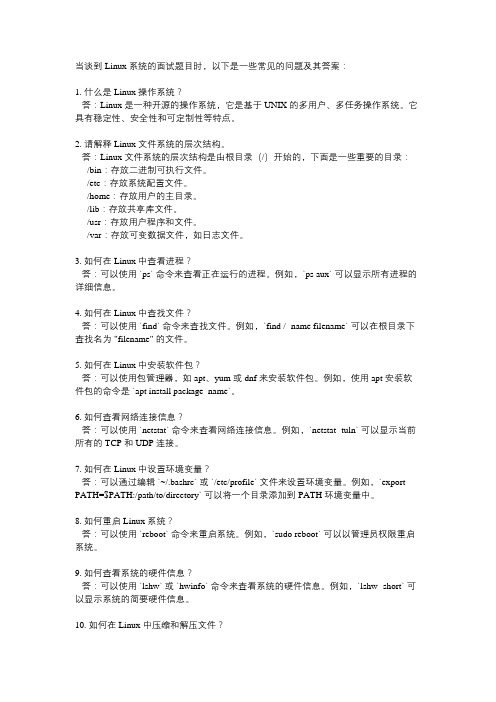
当谈到 Linux 系统的面试题目时,以下是一些常见的问题及其答案:1. 什么是 Linux 操作系统?答:Linux 是一种开源的操作系统,它是基于 UNIX 的多用户、多任务操作系统。
它具有稳定性、安全性和可定制性等特点。
2. 请解释 Linux 文件系统的层次结构。
答:Linux 文件系统的层次结构是由根目录(/)开始的,下面是一些重要的目录: - /bin:存放二进制可执行文件。
- /etc:存放系统配置文件。
- /home:存放用户的主目录。
- /lib:存放共享库文件。
- /usr:存放用户程序和文件。
- /var:存放可变数据文件,如日志文件。
3. 如何在 Linux 中查看进程?答:可以使用 `ps` 命令来查看正在运行的进程。
例如,`ps aux` 可以显示所有进程的详细信息。
4. 如何在 Linux 中查找文件?答:可以使用 `find` 命令来查找文件。
例如,`find / -name filename` 可以在根目录下查找名为 "filename" 的文件。
5. 如何在 Linux 中安装软件包?答:可以使用包管理器,如 apt、yum 或 dnf 来安装软件包。
例如,使用 apt 安装软件包的命令是 `apt install package_name`。
6. 如何查看网络连接信息?答:可以使用 `netstat` 命令来查看网络连接信息。
例如,`netstat -tuln` 可以显示当前所有的 TCP 和 UDP 连接。
7. 如何在 Linux 中设置环境变量?答:可以通过编辑 `~/.bashrc` 或 `/etc/profile` 文件来设置环境变量。
例如,`export PATH=$PATH:/path/to/directory` 可以将一个目录添加到 PATH 环境变量中。
8. 如何重启 Linux 系统?答:可以使用 `reboot` 命令来重启系统。
Linux新手必读常见命令行错误及解决方法

Linux新手必读常见命令行错误及解决方法Linux操作系统作为一款强大且广泛应用的操作系统,其命令行界面是最为重要的一部分。
然而,对于新手来说,掌握命令行并不是一件容易的事情。
在使用过程中,经常会遇到各种错误提示,影响正常的使用体验。
本文将介绍一些常见的命令行错误以及解决方法,帮助Linux新手更好地应对各种情况。
错误一:命令找不到或不存在(Command not found)这是一个非常常见的错误,意味着输入的命令在当前的环境中没有找到。
这通常是由于命令不存在或者命令没有被正确地安装所致。
解决方法:1. 确保所输入的命令正确无误,检查是否拼写错误。
2. 使用适当的命令进行搜索。
例如,使用`which`命令可以查找某个命令的路径,例如`which command_name`。
3. 检查命令是否被正确地安装。
可以尝试使用`apt-get`或者`yum`等包管理器进行命令的安装。
4. 如果命令仍然无法找到,可能需要手动安装命令或者检查环境变量设置。
错误二:权限不足(Permission denied)Linux系统中,每个用户都有相应的权限来访问和执行文件。
当遇到权限不足的错误提示时,说明当前用户没有执行该命令的权限。
解决方法:1. 使用`sudo`命令,该命令可以提升当前用户的权限并执行命令。
例如,`sudo command_name`。
2. 如果当前用户没有sudo权限,则需要使用管理员账户来执行命令。
错误三:文件或目录不存在(No such file or directory)当输入的文件或者目录不存在时,就会出现这个错误提示。
这可能是由于输入错误的文件名或者目录路径所致。
解决方法:1. 确认输入的文件或者目录路径是否正确,并检查拼写错误。
2. 使用`ls`命令来查看当前目录下的文件和目录,确认所要操作的文件或目录是否存在。
错误四:命令语法错误(Syntax error)当输入的命令语法错误时,系统会提示命令的用法或者提供一些错误信息。
Linux常见问题解答与解决方案
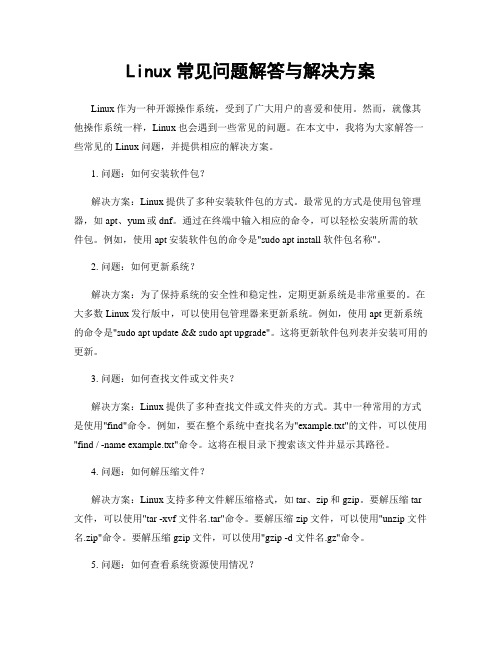
Linux常见问题解答与解决方案Linux作为一种开源操作系统,受到了广大用户的喜爱和使用。
然而,就像其他操作系统一样,Linux也会遇到一些常见的问题。
在本文中,我将为大家解答一些常见的Linux问题,并提供相应的解决方案。
1. 问题:如何安装软件包?解决方案:Linux提供了多种安装软件包的方式。
最常见的方式是使用包管理器,如apt、yum或dnf。
通过在终端中输入相应的命令,可以轻松安装所需的软件包。
例如,使用apt安装软件包的命令是"sudo apt install 软件包名称"。
2. 问题:如何更新系统?解决方案:为了保持系统的安全性和稳定性,定期更新系统是非常重要的。
在大多数Linux发行版中,可以使用包管理器来更新系统。
例如,使用apt更新系统的命令是"sudo apt update && sudo apt upgrade"。
这将更新软件包列表并安装可用的更新。
3. 问题:如何查找文件或文件夹?解决方案:Linux提供了多种查找文件或文件夹的方式。
其中一种常用的方式是使用"find"命令。
例如,要在整个系统中查找名为"example.txt"的文件,可以使用"find / -name example.txt"命令。
这将在根目录下搜索该文件并显示其路径。
4. 问题:如何解压缩文件?解决方案:Linux支持多种文件解压缩格式,如tar、zip和gzip。
要解压缩tar 文件,可以使用"tar -xvf 文件名.tar"命令。
要解压缩zip文件,可以使用"unzip 文件名.zip"命令。
要解压缩gzip文件,可以使用"gzip -d 文件名.gz"命令。
5. 问题:如何查看系统资源使用情况?解决方案:了解系统资源的使用情况对于优化性能和故障排除非常重要。
LINUX高手经验 LINUX常见问题20个详细解答

LINUX高手经验LINUX常见问题20个详细解答一、如何建立多用户提醒大家一句,别一直使用root用户,因为root用户在系统中有着至高无上的权力,一不小心就可能破坏系统。
比如我们想删除/temp目录下的文件却将命令不小心输成“rm / temp(在…/‟后多了一个空格)”,那么就极可能删去根目录下的所有文件。
再者,“Linux是一个真正意义上的多任务、多用户系统”,不体会一下Linux的特色岂不可惜。
为了方便自己和别人使用,就在Linux系统下多建几个用户吧。
输入“adduser newuser”,回车,屏幕对命令没有一点儿反应,错啦?不,实际上,系统已接受了新用户。
你应该接着输入命令“passwd newuser”,屏幕将提示输入口令,再次输入确认,一个新的用户就增加成功,真简单。
马上登录试一试吧。
Linux提供了六个虚拟控制台,用ALT+F1~F6切换(在X-window下用CRTL+ALT+F1~F6切换),每个控制台均可以用不同的用户登录,运行不同的程序。
赶快为家人和朋友建个用户吧。
二、在Linx命令行下依次运行:cd/tar xzvf rmp-2.3.11.tar.gzcd rpm-2.3.11./configuremakemake installmkdir /var/local /var/local/lib /var/local/lib/rpm /var/lib/rpm这样,你就完成了RPM的安装,以后便可以在网上或光盘上寻找软件的RPM安装版。
然后使用RPM 进行安装,RPM的使用方法很简单:1. 用RPM安装软件包:rpm -ivh 软件文件名例如rpm -ivh fvwm95-2.0.43a.chinese-1.i386.rpm 屏幕上就会输出该软件包的名称和安装的进度条: fvwm95 ###############当进度条走到底,中文fvwm95(一种X-Window的界面)就安装完了,再运行X-Window,啊,全中文的fvwm95就在我的眼前。
linux面试常用问题
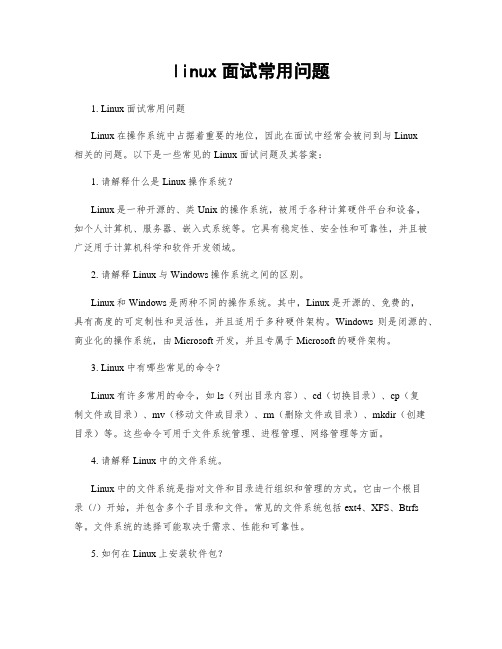
linux面试常用问题1. Linux面试常用问题Linux在操作系统中占据着重要的地位,因此在面试中经常会被问到与Linux相关的问题。
以下是一些常见的Linux面试问题及其答案:1. 请解释什么是Linux操作系统?Linux是一种开源的、类Unix的操作系统,被用于各种计算硬件平台和设备,如个人计算机、服务器、嵌入式系统等。
它具有稳定性、安全性和可靠性,并且被广泛用于计算机科学和软件开发领域。
2. 请解释Linux与Windows操作系统之间的区别。
Linux和Windows是两种不同的操作系统。
其中,Linux是开源的、免费的,具有高度的可定制性和灵活性,并且适用于多种硬件架构。
Windows则是闭源的、商业化的操作系统,由Microsoft开发,并且专属于Microsoft的硬件架构。
3. Linux中有哪些常见的命令?Linux有许多常用的命令,如ls(列出目录内容)、cd(切换目录)、cp(复制文件或目录)、mv(移动文件或目录)、rm(删除文件或目录)、mkdir(创建目录)等。
这些命令可用于文件系统管理、进程管理、网络管理等方面。
4. 请解释Linux中的文件系统。
Linux中的文件系统是指对文件和目录进行组织和管理的方式。
它由一个根目录(/)开始,并包含多个子目录和文件。
常见的文件系统包括ext4、XFS、Btrfs 等。
文件系统的选择可能取决于需求、性能和可靠性。
5. 如何在Linux上安装软件包?在Linux上,可以使用包管理器来安装软件包。
不同的Linux发行版使用不同的包管理器,如Debian和Ubuntu使用apt,CentOS和Red Hat使用yum。
通过包管理器,可以轻松地下载、安装和更新软件包,并解决依赖关系。
这些问题涵盖了Linux面试中的一些常见问题。
掌握这些问题的答案,并能够清楚地表达自己的观点,将为您在Linux面试中脱颖而出。
Linux系统中常见的文件丢失问题该如何解决快来找到

Linux系统中常见的文件丢失问题该如何解决快来找到Linux操作系统因其开源、稳定性和兼容性等优点而备受欢迎。
然而,与其他操作系统一样,Linux也不免遇到文件丢失的问题。
本文将介绍Linux系统中常见的文件丢失问题,并提供解决方案,以帮助读者更好地处理这些问题。
一、误删除文件误删除文件是Linux系统中常见的问题。
当用户错误地使用"rm"命令或者其他删除文件的命令时,可能会导致重要文件的丢失。
要解决这个问题,可以尝试以下方法:1. 使用回收站恢复:Linux中的回收站类似于Windows系统中的回收站,可以保存删除文件一段时间。
可以在回收站中找到被误删除的文件并恢复它们。
2. 使用数据恢复软件:如果文件已经被永久删除并且无法通过回收站恢复,可以尝试使用专业的数据恢复软件来找回丢失的文件。
二、磁盘损坏磁盘损坏可能导致文件丢失或无法访问。
常见的磁盘损坏原因包括硬件故障、不正常关机等。
以下是解决磁盘损坏问题的方法:1. 检查硬件故障:首先,应该排除硬件故障的可能性。
可以检查硬盘连接是否良好,同时可以尝试将硬盘连接到另一台计算机上,看是否可以读取数据。
2. 使用磁盘修复工具:Linux系统提供了一些磁盘修复工具,例如fsck命令。
可以使用这些工具来检查和修复磁盘中的错误,以尽可能地恢复文件。
三、恶意软件感染恶意软件感染可能导致文件丢失、损坏或被加密。
以下是解决恶意软件感染问题的方法:1. 安装杀毒软件:为了预防和处理恶意软件感染,建议在Linux系统上安装可信赖的杀毒软件。
定期更新病毒库并进行系统扫描,以便及时发现和消除潜在的安全威胁。
2. 警惕可疑文件和链接:避免下载和打开来自不可信来源的文件,尤其是压缩文件和可执行文件。
同时要谨慎点击可疑链接,以免被钓鱼网站或恶意软件感染。
四、系统文件丢失系统文件丢失可能导致系统无法正常运行。
以下是解决系统文件丢失问题的方法:1. 恢复备份文件:定期备份重要的系统文件是预防系统文件丢失问题的最佳方法。
Linux终端命令的常见错误及解决方法
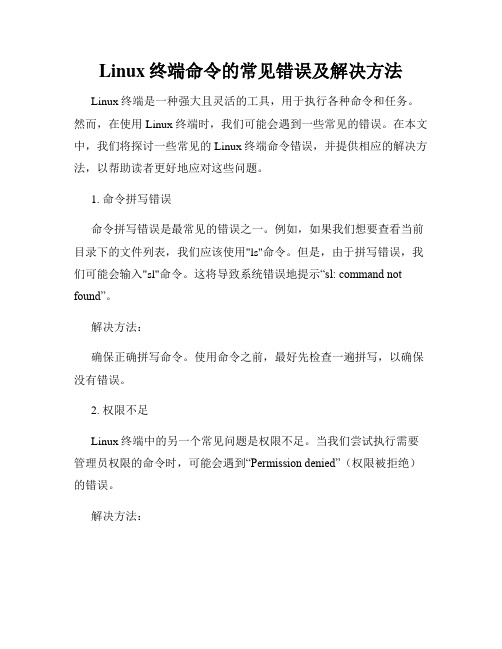
Linux终端命令的常见错误及解决方法Linux终端是一种强大且灵活的工具,用于执行各种命令和任务。
然而,在使用Linux终端时,我们可能会遇到一些常见的错误。
在本文中,我们将探讨一些常见的Linux终端命令错误,并提供相应的解决方法,以帮助读者更好地应对这些问题。
1. 命令拼写错误命令拼写错误是最常见的错误之一。
例如,如果我们想要查看当前目录下的文件列表,我们应该使用"ls"命令。
但是,由于拼写错误,我们可能会输入"sl"命令。
这将导致系统错误地提示“sl: command not found”。
解决方法:确保正确拼写命令。
使用命令之前,最好先检查一遍拼写,以确保没有错误。
2. 权限不足Linux终端中的另一个常见问题是权限不足。
当我们尝试执行需要管理员权限的命令时,可能会遇到“Permission denied”(权限被拒绝)的错误。
解决方法:在命令之前添加"sudo"命令,这将提升权限并允许我们执行需要管理员权限的命令。
例如,如果我们想要安装软件包,则可以使用"sudo apt-get install"命令。
3. 文件或目录不存在有时候,我们会尝试访问或操作不存在的文件或目录,导致出现错误。
解决方法:在执行命令之前,仔细检查路径和文件名是否正确。
如果出现错误提示,检查是否拼写错误或路径错误。
4. 命令参数错误在使用Linux终端时,我们通常需要提供命令的一些参数。
如果我们在输入参数时出错,就会收到相应的错误提示。
解决方法:仔细研究命令及其所需参数的文档或使用命令的帮助选项(通常是"man"命令)。
确保按照正确的格式和顺序提供命令参数。
5. 空间不足如果我们在执行某些命令时,例如创建文件或复制文件,而磁盘空间不足,就会遇到“Disk full”(磁盘已满)的错误。
解决方法:通过使用"df"命令检查磁盘空间情况。
- 1、下载文档前请自行甄别文档内容的完整性,平台不提供额外的编辑、内容补充、找答案等附加服务。
- 2、"仅部分预览"的文档,不可在线预览部分如存在完整性等问题,可反馈申请退款(可完整预览的文档不适用该条件!)。
- 3、如文档侵犯您的权益,请联系客服反馈,我们会尽快为您处理(人工客服工作时间:9:00-18:30)。
linux常见问题zt2005-07-04打印自: 中科院西安网络中心Linux Power社区,linux培训学习,就业,技术支持地址: /article.php/157linux常见问题zt0001修改主机名vi /etc/sysconfig/network,修改HOSTNAME一行为HOSTNAME=主机名,重启后0002Ret Hat Linux启动到文字界面(不启动xwindow)将/etc/inittab中id:5:initdefault: 一行中的5改为30003redhat的自动问题在/corp/support/errata/找到补丁,6.1以后的版本带有一个工具up2date,它能够测定哪些rpm包需要升级,然后自动从redhat的站点下载并完0004windows下看linux分区的软件Paragon.Ext2FS.Anywhere.2.5.rar和explore2fs-1.00-pre4.zip0005mount用法fat32的分区mount -o codepage=936,iocharset=cp936 /dev/hda7 /mnt/cdrom iso文件mount -o loop /abc.iso /mnt/cdrom软盘mount /dev/fd0 /mnt/floppyUSB闪存mount /dev/sda1 /mnt/cdrom所有/etc/fstab内容mount -a可以指定文件格式"-t 格式", 格式可以为vfat, ext2, ext3等.0006在vmware的LINUX中使用本地硬盘的FAT分区将本地的FAT分区共享,然后在VMWARE中使用SMBFS挂上。
可以将如下的行放到中://win_ip/D$ /mnt/d smbfsdefaults,auto,username=win_name,password=win_pass,codepage=936,iocharest 0其中win_ip是你的windows的IP地址;D$是你的windows里面共享的D盘的共享名;/mnt/d是要将该分区mount到linux的目录;win_name和win_pass是你的WINDOWS里面可以读取该分区的用户,比如你的管密码。
如果你运行了/etc/rc.d/init.d/netfs,那么在启动的时候就会自动挂载这个分区。
0007.a删除名为-a的文件rm ./-arm -- -a 告诉rm这是最后一个选项,参见getoptls -i 列出inum,然后用find . -inum inum_of_thisfile -exec rm '{}' \;0007.b删除名为\a的文件rm \\a0007.c删除名字带的/和…\0'文件这些字符是正常文件系统所不允许的字符,但可能在文件名中产生,如unix下的N 统在Mac系统上使用1.解决的方法,把NFS文件系统在挂到不过滤'/'字符的系统下删除含特殊文件名的2.也可,将错误文件名的目录其它文件移走,ls -id 显示含该文件目录的inum,um 系统,clri清除该目录的inum,fsck,mount,check your lost+found,rename the file in 最好是通过WINDOWS FTP过去就可以删除任何文件名的文件了!0007.d删除名字带不可见字符的文件列出文件名并转储到文件:ls -l >aaa然后编辑文件的内容加入rm命令使其内容成为删除上述文件的格式:vi aaa[rm -r *******]把文件加上执行权限chmod +x aaa执行$aaa0007.e删除文件大小为零的文件rm -i `find ./ -size 0`find ./ -size 0 -exec rm {} \;find ./ -size |xargs rm -f &非常有效for file in * #自己定义需要删除的文件类型doif [ ! -s ${file} ]thenrm ${file}echo "rm $file Success!"fidone0008redhat设置滚轮鼠标进入X后,选择鼠标的配置,选择wheel mouse(ps/2)就可以了0009加装xwindow用linux光盘启动,选择升级,然后单独选择包,安装即可0010删除linux分区做一张partition magic的启动软盘,启动后删除. 或者用win2000的启动光盘启动,然0011新编译生成的gcc ,使用的标准连接库都在/usr/local/lib 下了,但使用的缺省的连/usr/lib 怎样添加?(除了在每次编译时增加-L /usr/local/lib 以外)(sakulagi) export LD_LIBRARY_PATH=$LD_LIBRARY_PATH:/usr/local/lib写到~/.bash_profile里面。
0012不编译内核,mount ntfs分区原装rh8,未升级或编译内核1. 上搜索并下载kernel-ntfs-2.4.18-14.i686.rpm2. rpm -ivh kernel-ntfs-2.4.18-14.i686.rpm3. mkdir /mnt/c4. mount -t ntfs /dev/hda1 /mnt/c0013redhat 8.0中用xmms听mp3下载/files/xmms-mp3-1.2.7-13.p.i386.rpmrpm -Uvh xmms-mp3-1.2.7-13.p.i386.rpm0014找回忘记了的root口令(lilo/grub)三种办法:1.在系统进入单用户状态,直接用passwd root去更改2.用安装光盘引导系统,进行linux rescue状态,将原来/分区挂接上来,作法如下:cd /mntmkdir hdmount -t auto /dev/hdaX(原来/分区所在的分区号)hdcd hdchroot ./passwd root这样可以搞定3.将本机的硬盘拿下来,挂到其他的linux系统上,采用的办法与第二种相同rh8中一. lilo1. 在出现lilo: 提示时键入linux single画面显示lilo: linux single2. 回车可直接进入linux命令行3. #vi /etc/shadow将第一行,即以root开头的一行中root:后和下一个:前的内容删除,第一行将类似于root::......保存4. #reboot重启,root密码为空二. grub1. 在出现grub画面时,用上下键选中你平时启动linux的那一项(别选dos哟),然2. 再次用上下键选中你平时启动linux的那一项(类似于kernel /boot/vmlinuz-2.4.1 root=LABEL=/),然后按e键3. 修改你现在见到的命令行,加入single,结果如下:kernel /boot/vmlinuz-2.4.18-14 single ro root=LABEL=/4. 回车返回,然后按b键启动,即可直接进入linux命令行5. #vi /etc/shadow将第一行,即以root开头的一行中root:后和下一个:前的内容删除,第一行将类似于root::......保存6. #reboot重启,root密码为空0015使ctrl + alt + del失效vi /etc/inittab将ca::ctrlaltdel:/sbin/shutdown -t3 -r now这行注释掉,就可以了0016gcc abc.c得到的a.out不能运行./a.out0017文件在哪个rpm中(无双)上上搜,或者rpm -qf 文件名得到0018把man或info的信息存为文本文件以tcsh 为例:man tcsh | col -b > tcsh.txtinfo tcsh -o tcsh.txt -s0019利用现存两个文件,生成一个新的文件1. 取出两个文件的并集(重复的行只保留一份)2. 取出两个文件的交集(只留下同时存在于两个文件中的文件)3. 删除交集,留下其他的行1. cat file1 file2 | sort | uniq2. cat file1 file2 | sort | uniq -d3. cat file1 file2 | sort | uniq -u0020设置com1口,让超级终端通过com1口进行登录确认有/sbin/agetty,编辑/etc/inittab,添加7:2345:respawn:/sbin/agetty /dev/ttyS0 96009600bps是因为联路由器缺省一般都是这种速率,也可以设成19200、38400、57600、115200修改/etc/securetty,添加一行:ttyS0,确保root用户能登录重启机器,就可以拔掉鼠标键盘显示器(启动时最好还是要看看输出信息)了0021删除目录下所有文件包括子目录rm -rf 目录名0022查看系统信息cat /proc/cpuinfo - CPU (i.e. vendor, Mhz, flags like mmx)cat /proc/interrupts - 中断cat /proc/ioports - 设备IO端口cat /proc/meminfo - 内存信息(i.e. mem used, free, swap size) cat /proc/partitions - 所有设备的所有分区cat /proc/pci - PCI设备的信息cat /proc/swaps - 所有Swap分区的信息cat /proc/version - Linux的版本号相当于uname -r0023去掉多余的回车符sed 's/^M//' test.sh > back.sh,注意^M是敲ctrl_v ctrl-m得到的或者dos2unix filename0024切换X桌面(lnx3000)switchdesk KDE或者switchdesk GNOME0025通用的声卡驱动程序(lnx3000)OSS / ALSA /0026改变redhat的系统语言/字符集(beming)修改/etc/sysconfig/i18n 文件,如LAGN="en_US",xwindow会显示英文界面,LAGN="zh_CN.GB18030",xwindow会显示中文界面。
0027把屏幕设置为90列stty cols 900028使用md5sum文件md5sum isofile > hashfile, 将md5sum 档案与hashfile 档案内容比对, 验证杂凑是否一致md5sum –c hashfile0029一次解压多个zip文件unzip "*",注意引号不能少0030看pdf文件使用xpdf或者安装acrobat reader for linux0031查找权限位为S的文件find . -type f \( -perm -04000 -o -perm -02000 \) -exec ls -lg {} \;0032装中文输入法以redhat8为例,xwindow及其终端下的不用说了吧,缺省就安装了,用ctrl-space呼出现在讨论纯console,请下载/download/src/zhcon-0.2.1.tar.gz, 放在任一目录中,tar xvfz zhcon-0.2.1.tar.gz, cd zhcon-0.2.1, ./configure, make, make install。
